Funkcia Excel PMT (platba) v roku 2010
vynikať Platba (PMT) Funkcia je veľmi užitočná, keď potrebujete poznať mesačnú sumu platby pri úplnom úvere / úvere platba, skutočne vyhodnocuje sumu, ktorá sa má zaplatiť mesačne na základe výšky úveru, výšky úroku, a čas. Základné parametre tejto funkcie sú: rýchlosť, NPER (počet platieb), pv (súčasná hodnota) a fv (budúca hodnota), takže ak potrebujete vypočítať sumu, ktorá tiež berie do úvahy tieto parametre, pomôže tento príspevok.
Ak chcete začať s, spustite program Excel 2010 a otvorte údajový list, na ktorý chcete použiť funkciu PMT. Napríklad sme zahrnuli datasheet obsahujúci polia; ID, cena, úroková sadzba ako je uvedené na snímke obrazovky nižšie.
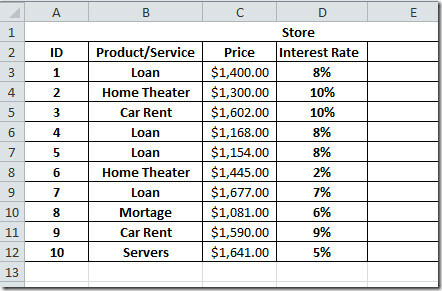
Teraz chceme pridať mesačnú platbu, preto potrebujeme nastaviť sadzbu, ktorú budeme účtovať, takže predpokladáme, že celková platba bude klientom zaplatená za 2 roky (2 * 12 = 24). Úroková sadzba, ktorú účtujeme, je 8%, preto pridá nové pole s názvom Mesačná platba.
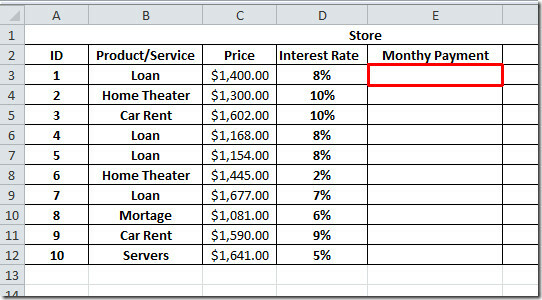
Teraz pridáme funkciu PMT, ktorá vyhodnotí, koľko každý zákazník musí zaplatiť, vrátane úroku.
Syntax funkcie PMT je;
= PMT (rýchlosť, nper, pv, [fv], [typ])
V parametroch vzorca sa úroková sadzba vzťahuje na to, z ktorej úrokovej sadzby sa bude účtovať, NPER znamená počet platieb, pv odkazuje na súčasnú hodnotu, môžete tiež uviesť budúcu hodnotu a typ, ale v našom prípade tieto hodnoty opustíme.
Sadzba, ktorú budeme účtovať, je súčtom úrokovej sadzby vydelenej 12 (počet mesiacov), klienti nám musia zaplatiť celkovú sumu + úrok do 2 rokov, takže NPER hodnota bude 12*2. Súčasná hodnota bude cena Produktu alebo Služby.
Takto napíšeme vzorec;
= PMT (D3 / 12,2 * 12, C3)
Lokalita D3 v tabuľke označuje úrokovú sadzbu a C3 v údajovom liste odkazuje na cena produktu / služby. Keď bude funkcia vyhodnotená, získa 63,32 dolárov, ako je to znázornené na nasledujúcom obrázku.
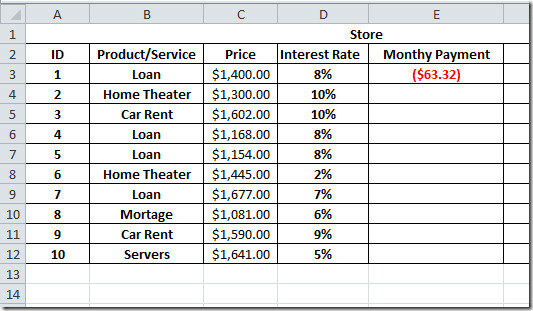
Teraz ho aplikujte na celé pole Mesačná platba pretiahnutím znamienka plus na konci jeho bunky do dolnej časti stĺpca.
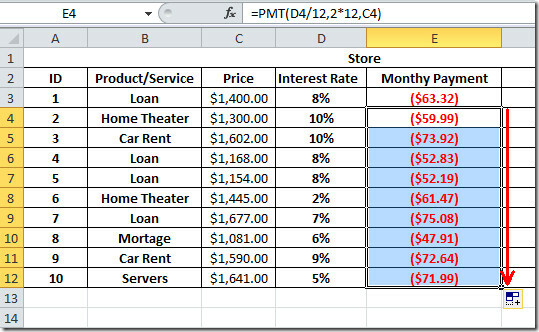
V programe Excel existuje ďalší spôsob použitia funkcie PMT, ak chcete vyhodnotiť funkciu PMT výlučne bez vytvárania polí, vyberte ľubovoľnú bunku, z ktorej chcete zobraziť výsledok, prejdite na kartu Domovská stránka, z Auto Sum možnosti, kliknite na Viac funkcií.
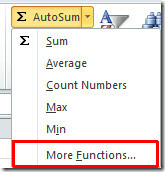
Dostanete sa Vložte funkciu V dialógovom okne vyhľadajte túto funkciu zadaním kľúčového slova PMT, vyberte názov funkcie a kliknite na tlačidlo OK.
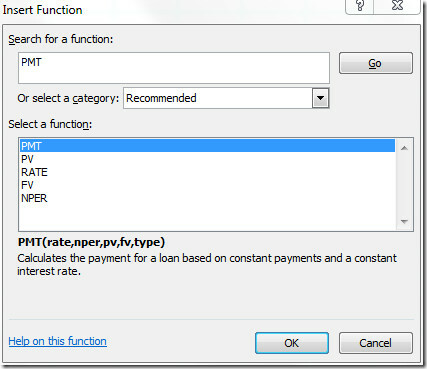
Po kliknutí sa zobrazí dialógové okno s výzvou na zadanie hodnôt; Hodnotiť, nper, pv, fv atď. Zadajte požadované hodnoty podľa obrázka nižšie a kliknite na OK.

Teraz môžete vidieť výsledok, Excel automaticky vloží hodnoty do vybratej bunky.
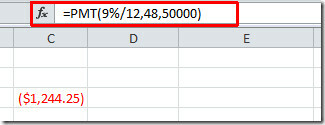
Môžete sa tiež pozrieť na predtým recenzovaných sprievodcov Funkcia HLOOKUP & Použitie SmartArt v Exceli.
Vyhľadanie
Posledné Príspevky
Excel 2010: Piktogram (graf s obrázkami)
Excel Graf poskytuje spôsob, ako reprezentovať dáta vizuálne, ale p...
Outlook 2010: Podpora Gmail IMAP
Mnoho ľudí sa teší na aplikáciu Outlook 2010, ale málokto sa zdráha...
Bezplatný doplnok Outlook 2010 Anti-Spam [filter spamu]
Neochotíme oceniť vstavaný filter nevyžiadanej pošty v programe Out...

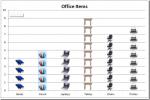

![Bezplatný doplnok Outlook 2010 Anti-Spam [filter spamu]](/f/e8a8acd498a133a6b7171c57efe2c11e.jpg?width=680&height=100)